Чтобы подогнать масштаб карты, нужно перейти на вкладку "Масштаб" в диалоговом окне Карты.
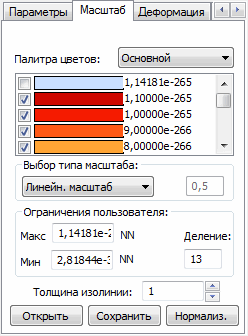
Значение масштаба для карт задано по умолчанию. Пользователь может изменить параметры представления карты.
- Можно выбрать тип палитры цветов (автоматический выбор шкалы, 16 цветов, 256 цветов, оттенки синего, красного или серого). Для изменения цвета нужно сделать двойной щелчок левой клавишей мыши в поле, где представлен данный цвет, и затем выбрать другой цвет в диалоговом окне.
- Можно выбрать тип масштаба (линейный, логарифмический, любой, определенный пользователем). Если тип масштаба выбран, то имеется возможность изменять значение, определяющее цвет выбранной линейки масштаба. Для этого необходимо сделать двойной щелчок левой кнопкой мыши в поле, которое содержит число, присвоенное данному цвету.
- Можно назначить максимальное и минимальное число делений выбранного параметра на карте, представляющей это параметр (опция выбора максимального и минимального значения может также быть выключена) и определить число делений шкалы цветов на карте параметра.
- Можно выбрать цвета, которые будут представлены на карте.
Нижняя часть диалогового окна содержит следующие поля:
- Нажмите Сохранить, чтобы сохранить палитру цветов в файл.
- Нажмите Открыть, чтобы загрузить палитру цветов из файла.
- Нажмите нормализовать, чтобы нормализовать палитру цветов. Нормализация масштаба с помощью программы состоит в установлении пределов изменения параметра на графике в соответствии с максимальным и минимальным значениями параметра.
Двойным щелчком в палитре цветов вкладки "Масштаб" можно выполнить следующее:
- Копировать. Позволяет копировать палитры цветов в буфер обмена.
- Вставить. Позволяет импортировать палитры цветов с буфера обмена. Палитру можно взять в другой программе, например, в MS Excel и затем вставить в диалоговое окно Масштаб.